10 ting du ikke vidste, at du kunne gøre med Photoshop
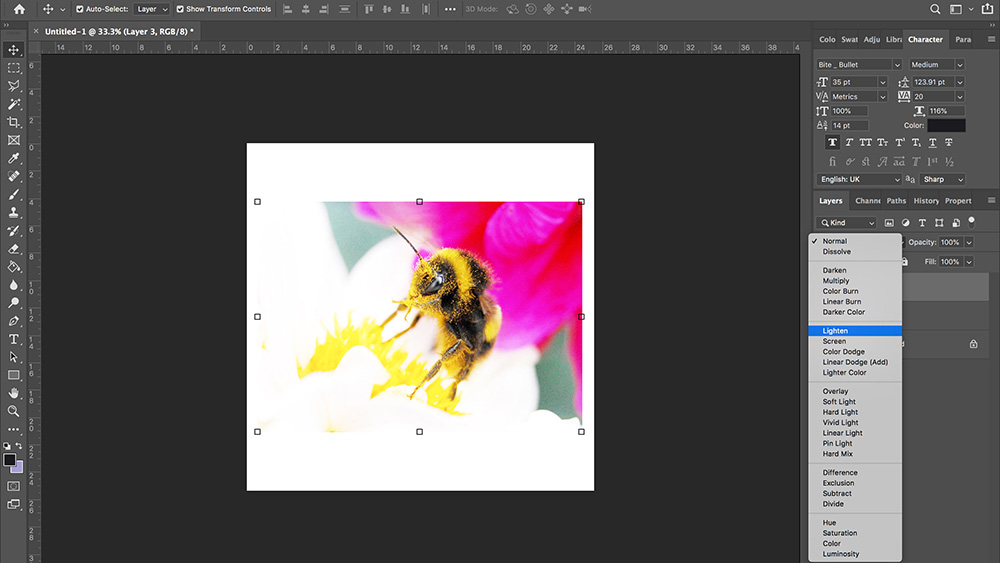
Photoshop er et perfekt eksempel på, at hele det er større end summen af dets dele, hvoraf der er mange; en overfyldt skattekiste af værktøjer, justeringer og filtre. Det udvikler sig konstant med regelmæssige opdateringer, der forbedrer brugeroplevelsen og gør den mere tilgængelig for et bredere publikum. Som følge heraf er det nemt at gå glip af nogle af de mindre indlysende nye funktioner og overse gamle, der er blevet opdateret.
Hvis du tror, du kunne gøre med en færdigheder opdatere, når det kommer til Photoshop, har vi dig dækket. Disse ti tips hjælper dig med at få fat i den nyeste version af Photoshop CC, åbner nye kreative horisonter og fremskynder din arbejdsgang.
Hvis du er i læringszonen og ønsker at fortsætte, skal du gå over til vores udvalg af de bedste Photoshop Tutorials. Internettet har at tilbyde. Eller hvis du leder efter en standalone billedredigering app, nogle af disse magtfulde Alternativer til Photoshop. kan bedre passe.
01. Live Blend Mode Preview
Switching Blandingstilstande er en hurtig måde at ændre et billede dramatisk på, men det kan være en inexaktiv videnskab, der tegner lidt på erfaring og en kræver en masse eksperimentering. Tidligere iterationer af Photoshop har krævet, at brugeren cykler gennem forskellige blandingstilstande for at se effekten på billedet, enten klikke på rullelisten eller bruge Shift +/- tasterne.
Men Photoshop CC er udstyret med Blend Mode Preview-funktionen, som gør det muligt at håndtere markøren over nogen af BLEND-tilstandsindstillingerne for et live-forhåndsvisning af effekten, på lærredet, før det i sidste ende klikker på den ønskede indstilling. Det efterlader også en stribe upåvirket pixels i bunden af lærredet, der viser det originale billede til direkte sammenligning.
02. Match Font.
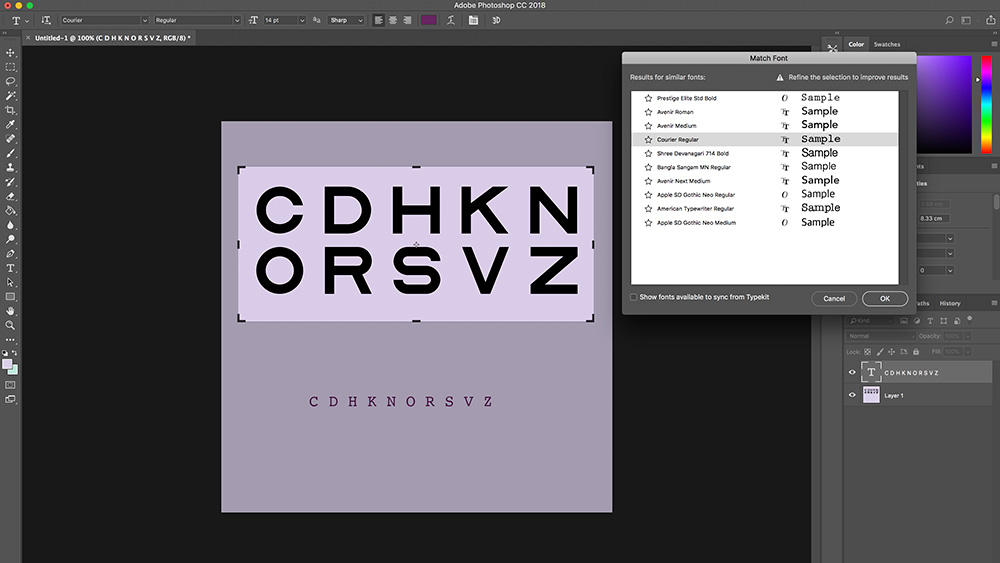
Når den magiske verden af skrifttyper har suget dig ind og taget, finder du dig selv at bemærke dem, uanset hvor du går; Shop tegn, togstationer, restaurant menuer, gamle manuskripter. Kampens fontfunktion er at skrifttysere, hvad Shazam er til musik, analysere teksten i et billede og udsende, hvilken skrifttype der bruges.
Brug marquee-værktøjet til at vælge teksten i et billede, aktiver Type & GT; Match skrifttype og lad teknologien tage sig af resten. Match Font vil give dig en liste over skrifttyper, der ligner den valgte, at adskille dem til dem, der allerede er installeret på dit system, og andre til rådighed for download fra TYPEKIT (Adobes Font Library). Dette vil også være et godt værktøj til brug, hvis en klient nogensinde beder dig om at ændre et forudfremstillet design eller genskabe en fra bunden.
03. Content Aware Fill
En anden stor tilføjelse til CC er det opdaterede indholdsbevidst fyld. For at være helt ærlige, var tidligere versioner af denne funktion en hit-and-Miss-affære, der producerede flere uønskede virkninger, såsom gyde ekstra lemmer og warping horisonter uden anerkendelse.
Den nyeste version af CC sætter brugeren tilbage i kørestolen, hvilket giver dem i det mindste en vis kontrol over processen. Når du har valgt det uønskede indhold og klik på indholdsbevidst fyld, bliver du præsenteret med en grøn boks, som fremhæver de dele af billedet, der skal samples fra, når du opretter fill. Du kan derefter bruge en børste til at tilføje eller trække fra boksen, og raffinerer de dele, der skal samples for at forbedre den eventuelle udgang.
04. Symmetri-tilstand
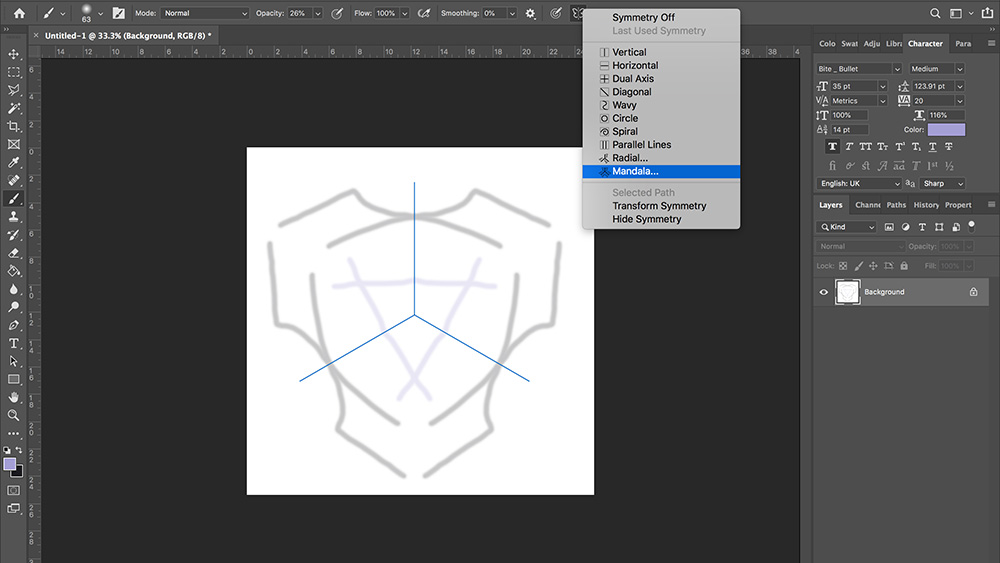
Et værktøj, der er sikker på at afspejle de aktuelle tendenser i design, er maling symmetri. Først introduceret i Photoshop CC 2018, giver Maling Symmetry Tool dig mulighed for at oprette spejlede symmetriske mønstre med børste, blyant og viskelæder. Den allerede generøse liste over symmetriske tilstande er for nylig blevet forbedret med tilføjelsen af de radiale og mandala muligheder.
Få adgang til malingsymmetri ved at klikke på Butterfly-ikonet øverst på skærmen, vælg dit værktøj og oprette et symmetriplan. Udover at blive brugt til at tegne direkte på lærredet, kan de også implementeres, når man maler til at afsløre eller skjule en maske.
05. Maths i antal felter
Med de fleste af dine fingre, der allerede er bundet i genveje, vil du ikke have mange til venstre for at tælle med. Det er her, hvor Photoshops nye matematik fungerer i, gør det muligt at lave grundlæggende beregninger uden at skulle ty til en lommeregner eller ved hjælp af instrumentbrættet. Det er en funktion, der længe har været tilgængelig i andre applikationer, men desværre mangler fra Photoshop. Det er virkelig lige så enkelt som at skrive dine beløb ud i et hvilket som helst nummerfelt ved hjælp af standard matematiske symboler, og tryk på Enter. Dette vil være en stor tidsbesparende, når man foretager proportionalændringer, f.eks. Udarbejdelse af lærred eller billedstørrelser. En god tilføjelse til applikationen.
07. Fortryd
Gør eller ikke, der er forsøg igen. Udgivelsen fra oktober 2018 lavede 'Multiple-Step Forto' Standard Mode, udført ved hjælp af Rediger & GT; Fortryd eller 'kommando + z'. Du kan indstille antallet af fortryd trin i Preference Panel & GT; Ydeevne, som kan gå op helt op til tusind.
Så hjælpsomt som dette er, undo kan være en klodset mulighed for at stole udelukkende på, så her er et par alternativer til at vende handlinger og vende tilbage til tidligere versioner: Tidsrejser er muligt med historikpanelet, som giver dig mulighed for at se alle de seneste Stater af et billede og hoppe mellem dem. Det giver dig også mulighed for at oprette et nyt dokument fra en af disse stater. Fil & GT; Revert vil vende dokumentet til den sidst gemte version, mens historikbørsteværktøjet giver dig mulighed for at gendanne dele af et billede til den sidst gemte version.
08. Batch.
Med over et trillionsbilleder, der tages hvert år, og stigende, er udsigten til at behandle billeder i batcher blevet et mere attraktivt forslag. Photoshop tilbyder en række monterings-line-stil handlinger, der findes under File & GT; Automatiser, herunder tilsætning af vignetter og skygger, samt oprette panoramaer og HDR.
Den reelle værdi af batching kommer, når du opretter og bruger dine egne handlinger, så du kan udføre tæppe redigeringer på tværs af et stort antal billeder; Ændring af farverum, opløsning eller beskæring. Når dette er færdigt, kan du åbne et bestemt billede for at gøre finere, skræddersyede ændringer.
09. Forfalskning EDGE.
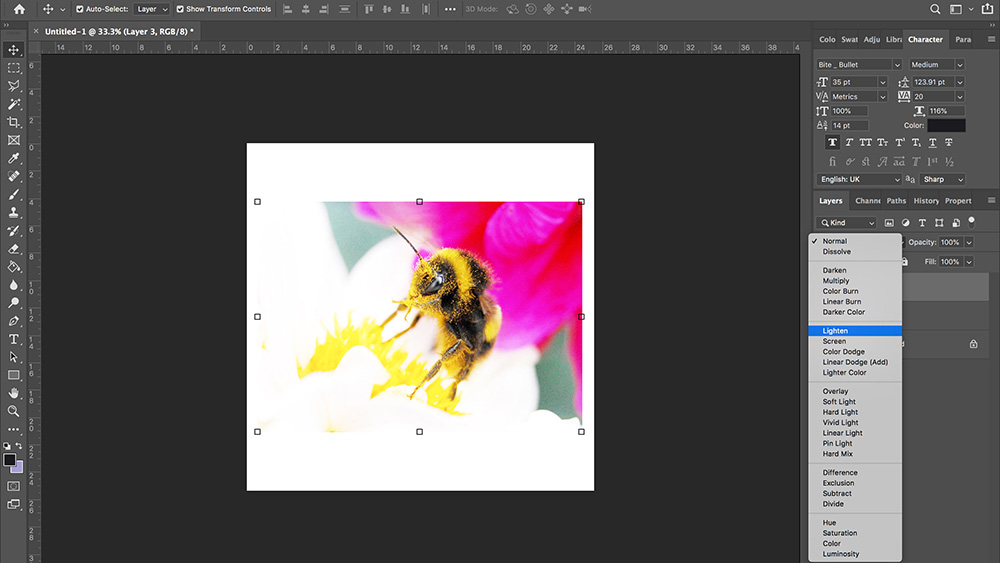
Hårde, lige linjer er nemme at tegne med penneværktøjet, men masser af billeder indeholder mindre veldefinerede kanter, som virker jagged eller sløret, såsom håret på en persons hoved. En hurtig og nem metode til at håndtere dette er Refine Edge-værktøjet.
Dette kan fås ved at vælge det område, du ønsker at påvirke og klikke på 'Forfind Edge' på toppen af grænsefladen. Det er så et tilfælde at spille rundt med indstillingerne, idet du har valgt en passende kontrasterende baggrund, indtil du er tilfreds med udvælgelsen. Klik derefter på OK og brug den til det tilsigtede formål.
10. Vælg fokusområde
Der er mange måder at vælge objekter i Photoshop, herunder Wand, Marquee and Color Selection, men få mennesker indser, at du kan vælge et område baseret på fokusfeltet i billedet. Alt du skal gøre er at vælge Vælg & GT; Fokus for at hente en dialogboks, hvor du kan forfine udvælgelsen og bruge en børste til manuelt at tilføje eller fjerne områder. Når du er tilfreds med dit valg, får du et valg af udgange, som f.eks. Valg, nyt lag og lagmaske. Dette fungerer godt på billeder med klart definerede fokusafstande og lavt dybde af feltet.
Bly billede: Adobe.
Relaterede artikler:
- De 10 bud på Photoshop Etiquette
- Alle de bedste gratis Photoshop børster
- De 9 bedste alternativer til Photoshop
hvordan - Mest populære artikler
Sådan animerer man Mo.js Library
hvordan Sep 14, 2025(Billedkredit: Pexels / Frank Kagumba) Mo.js er et unikt motion grafik JavaScript-bibliotek, der ikke kun letter fuld..
8 state-of-the-art CSS-funktioner (og hvordan man bruger dem)
hvordan Sep 14, 2025(Billedkredit: Getty billeder) CSS er konstant udviklet, og en lang række spændende nye funktioner er blevet tilfø..
Sådan tegner du en kat
hvordan Sep 14, 2025Vil du vide, hvordan man tegner en kat? Du er kommet til det rigtige sted. Tegning dyr kan være vanskelig, men det er også give..
Level up din vr-kunst
hvordan Sep 14, 2025Jeg begyndte at bruge Cinema 4D et par måneder efter at have fået min VR-headset for et år siden. Indtil da har jeg brugt ..
Sådan maler man realistiske bølger i Photoshop
hvordan Sep 14, 2025Når man maler ocean scener i Photoshop CC. , som med de fleste af mine malerier, begynder jeg med at indsamle nogle marine fotoreferencer for at sikre, at jeg har en god forst..
Sculpt realistisk anatomi i zbrush
hvordan Sep 14, 2025Side 1 af 2: Side 1 Side 1 Side 2. Hvis du vil gå videre end blot ..
Sådan opretter du stiliseret spil kunst
hvordan Sep 14, 2025Kunstens stil af førstepersons overlevelse videospil Lang mørk kan være bedragerisk vanskeligt at fange. Stilen..
Drej dine 2D-design til 3D med Project Felix
hvordan Sep 14, 2025Den seneste pre-release af Adobes nye Felix 3D-pakke Gør dette en god tid til at tage springet fra 2D til 3D-billedfremstilling. Project Felix er designet til designere, snare..
Kategorier
- AI & MACHINE LEARNING
- AirPods
- Amazon
- Amazon Alexa & Amazon Echo
- Amazon Alexa & Amazon Echo
- Amazon Fire TV
- Amazon Prime Video
- Android
- Android Telefoner & Tablets
- Android Phones & Tablets
- Android TV
- Apple
- Apple App Store
- Apple HomeKit & Apple HomePod
- Apple Music
- Apple TV
- Apple Watch
- Applikationer Og Web Apps
- Apps & Web Apps
- Audio
- Chromebook & Chrome OS
- Chromebook & Chrome OS
- Chromecast
- Cloud & Internet
- Cloud & Internet
- Cloud Og Internet
- Computer Hardware
- Computer History
- Cord Skæring & Streaming
- Cord Cutting & Streaming
- Discord
- Disney +
- DIY
- Electric Vehicles
- EReaders
- Væsentlige
- Explainers
- Spil
- Generelt
- Gmail
- Google Assistant & Google Nest
- Google Assistant & Google Nest
- Google Chrome
- Google Docs
- Google Drev
- Google Maps
- Google Play Store
- Google Sheets
- Google Slides
- Google TV
- Hardware
- HBO Max
- Hvordan
- Hulu
- Internet Slang & Forkortelser
- IPhone Og IPad
- Fænge
- Linux
- Mac
- Vedligeholdelse Og Optimering
- Microsoft Edge
- Microsoft Excel
- Microsoft Office
- Microsoft Outlook
- Microsoft PowerPoint
- Microsoft Teams
- Microsoft Word
- Mozilla Firefox
- Netflix
- Nintendo Switch
- Paramount +
- PC Gaming
- Peacock
- Fotografi
- Photoshop
- PlayStation
- Privatliv Og Sikkerhed
- Privacy & Security
- Privatliv Og Sikkerhed
- Product Roundups
- Programming
- Raspberry Pi
- Save Your
- Roku
- Safari
- Samsung Telefoner & Tablets
- Samsung Phones & Tablets
- Slack
- Smart Home
- Snapchat
- Social Media
- Space
- Spotify
- Tinder
- Fejlfinding
- TV
- Videospil
- Virtual Reality
- VPN
- Web Browsere
- WiFi & Routere
- WiFi & Routers
- Vinduer
- Windows 10
- Windows 11
- Windows 7
- Xbox
- YouTube & YouTube TV
- YouTube & YouTube TV
- Zoom
- Explainers







